如何使用高级筛选快速制做分类目录
近两天为了应付教育督查,小张把学校的所有教学光盘又重新登记了一遍。登记以后,他发现输入电脑中的电子表格不够完善。在表格中不同科目的光盘是混合登记在一起的。如下图:
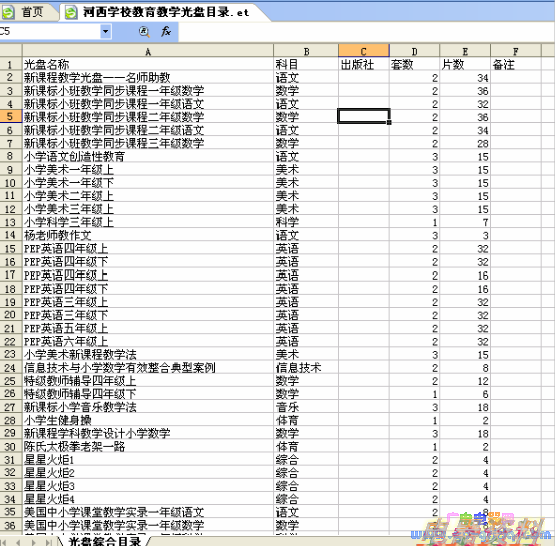
为了管理的方便,他还需要把这些光盘按内容进行分类。如何分类呢,难道需要手工分类然后再输入一遍吗?不用的。使用ET中的高级筛选功能可以轻松的完成这艰巨一任务。
第一步:在电子表格中新建一些的工作表,比如语文、数学,用来贮存分类光盆目录。如下图:
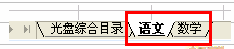
第二步:在电子表格数据区域外的任意一个单元格,输入“科目”,在其下方的单元格内输入“语文”,如下图:

第三步:选择“数据||筛选|高级筛选”,弹出“高级筛选”的对话框。如下图:
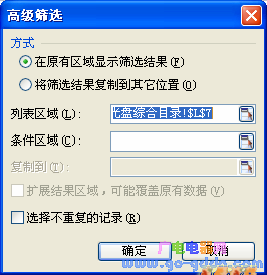
1、在方式下选择“将筛选结果复制到其它位置”选项,单击列表区域对话框右侧的图标 ,选择电子表格的数据区域,再次单击列表区域对话框右侧的图标
,选择电子表格的数据区域,再次单击列表区域对话框右侧的图标 ,返回到“高级筛选”的对话框。
,返回到“高级筛选”的对话框。
2、单击条件区域对话框右侧的图标 ,选中“H3H4”单元格,再次单击条件区域对话框右侧的图标
,选中“H3H4”单元格,再次单击条件区域对话框右侧的图标 ,返回到“高级筛选”的对话框。
,返回到“高级筛选”的对话框。
3、单击“复制到:”复制到话框右侧的图标 ,把指标指向“语文”工作表的A1单元格,再次单击复制到区域对话框右侧的图标
,把指标指向“语文”工作表的A1单元格,再次单击复制到区域对话框右侧的图标 ,返回到“高级筛选”的对话框。
,返回到“高级筛选”的对话框。
4、单击“确定”按钮,
这样,就把电子表格中语文光盘的目录复制到“语文”工作表中了。
聪明的读者,如果你使用上面的方法成功的制作了语文学科的光盘目录,我想其它科目光盘目录的编制也不在你的话下了。
- 上一篇:如何用透明色制作文字遮照效果
- 下一篇:如何轻松对公文进行处理